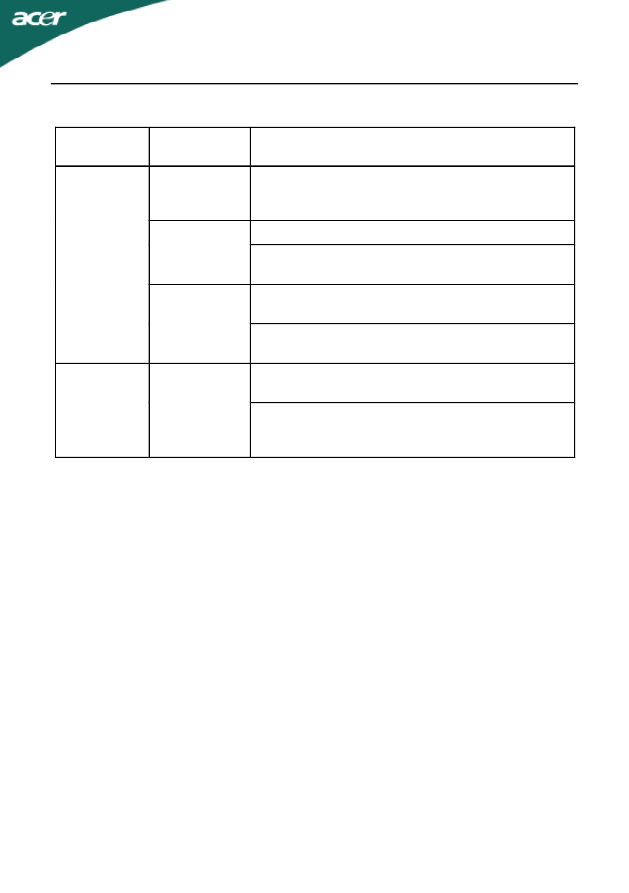
RU-20
(DVI Mode)
Проблема
Текущее
состояние
Исправление
Светодиод
ВКЛ
.
•
При
помощи
OSD
отрегулируйте
яркость
и
контраст
на
максимум
или
перезагрузите
на
установки
по
умолчанию
.
•
Проверьте
выключатель
питания
.
Светодиод
ВЫКЛ
.
•
Проверьте
,
правильно
ли
подсоединен
провод
питания
переменного
тока
к
монитору
.
•
Проверьте
,
правильно
ли
подсоединен
к
задней
части
монитора
кабель
видео
сигнала
.
Изображение
отсутствует
Светодиод
светится
янтарным
цветом
•
Проверьте
,
включено
ли
питание
компьютерной
системы
.
•
Проверьте
,
подсоединен
ли
аудио
кабель
кглавному
ПК
.
Нарушение
(
Только
модель
с
аудиовходом
(
опция
)
Звук
отсутствует
илиуровень
звукаслишком
низкий
•
Проверьте
,
не
находятся
ли
установкиглавного
ПК
на
уровне
минимума
илиотключения
.








































